
iTunesデータ移行の方法!パソコンを買い替えたらやるべきこと
Contents[OPEN]
- 1iTunesのデータを新しいパソコンに移行したい!
- 2iTunesのデータ移行をする前に…
- 2.1【旧PC】最新のiTunesをダウンロード
- 2.2【旧PC】iPhoneやiPod、iPadを旧PCにバックアップ
- 2.3【旧PC】購入済みのコンテンツをダウンロード
- 2.4【旧PC】ライブラリを統合
- 2.5【新PC】iTunesをインストール
- 3iTunesのデータ移行のやり方
- 3.1【旧PC】外付けドライブにライブラリをコピー
- 3.2【旧PC】AppleIDの認証を解除
- 3.3【新PC】外付けドライブから新しいパソコンにデータ移行
- 3.4【新PC】iTunesの起動/ライブラリの復元
- 3.5【新PC】音楽の保存場所を指定
- 3.6曲をライブラリに追加する
- 4iTunesのデータ移行がうまくいかないときの対処法
- 5iTunesの移行はもう大丈夫!
曲をライブラリに追加する
旧PCからバックアップを取る時に、新PCのデスクトップに置いておいた曲をライブラリに追加します。
まず、「ファイル」→「ファイルをライブラリに追加」の順にクリックします。
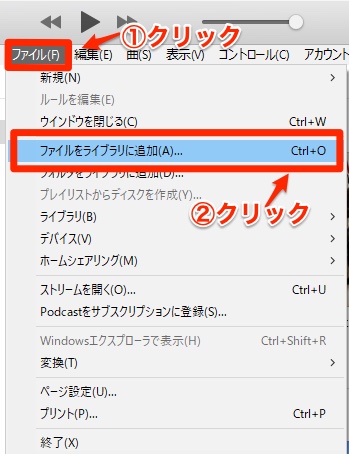
「PC」→「デスクトップ」→「iTunes Mediaファイル」→「Music」→「アーティスト名」→「アルバム」の順にクリックします。探していた曲名を選んで「開く」を選択します。
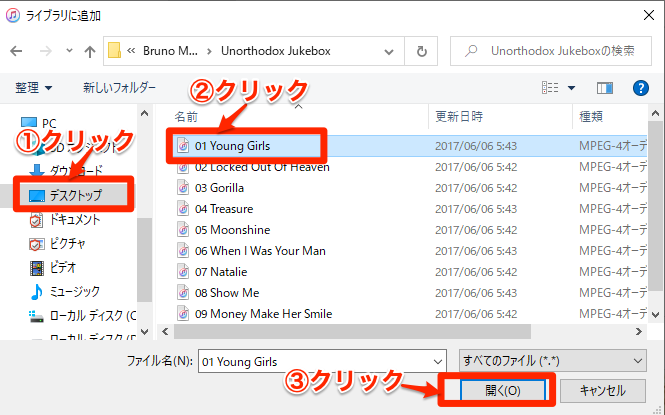
これで、復元の前に新PCで追加した曲もiTunesに追加されます。
iTunesのデータ移行がうまくいかないときの対処法
手順通り移行してみたけど、なぜかうまくいかない、という方もいるのではないでしょうか。
ここでは、そんなときの対処法をご紹介していきます。
ドライブのアクセス権を変更する
iTunesで音楽を聞こうとしたら
「iTunes Library itl.がロックされているか、ロックされたディスク上にあるか、またはこのファイルへの書き込みアクセス権がありません」
というエラーが出ることがあります。
上記のようなエラーは、ドライブのアクセス権を変更することで解決するかもしれません。
以下の通り操作してください。
ドライブの中の、Cドライブにカーソルを合わせて右クリックします。
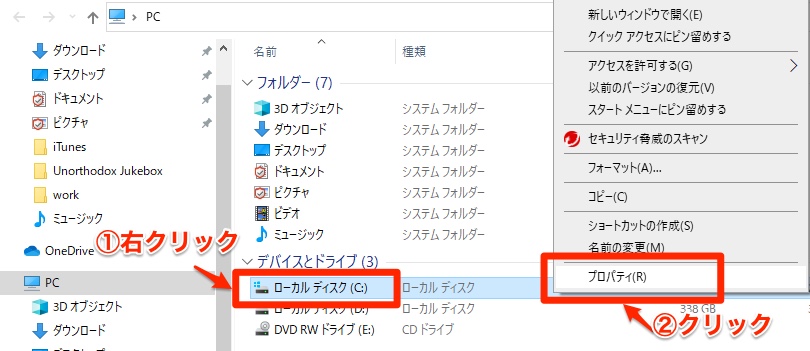
プロパティを選択すると、たくさんのタブがついたブラウザが開きます。
タブの中から「セキュリティ」をクリックします。
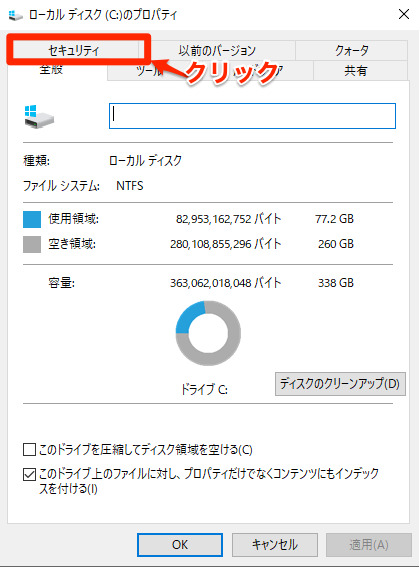
「セキュリティ」の中の「編集」をクリックします。
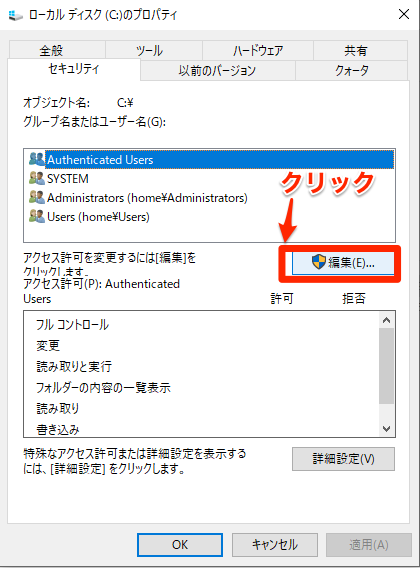
「ユーザー名とグループの選択」という画面が表示されます。名前の欄に自分の新しいパソコンのユーザー名を入力し「名前の確認」を押して「OK」をクリックします。
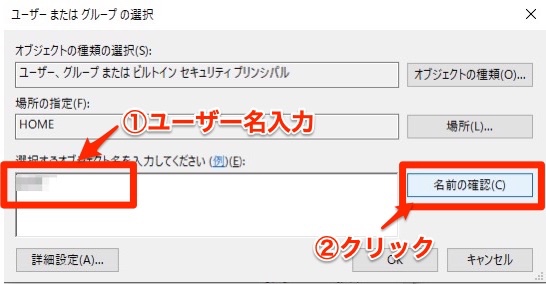
「編集」画面が開くので「フルコントロール」にチェックを入れ「OK」を選択します。
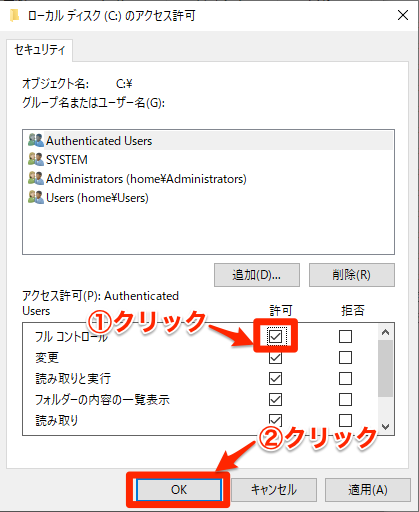
これで、アクセス権の変更が完了しました。
「!」マークがついた曲をコピーし直す
いざ音楽を聞こうとしたら「!」の表示がついていて聞くことができない、ということはありませんか?
「!」マークがついた曲は、もしかしたら、うまくコピーができなかった可能性があります。
以下の対処法を試してみてください。
まずは、「!」マークが出ている曲を開いておきます。
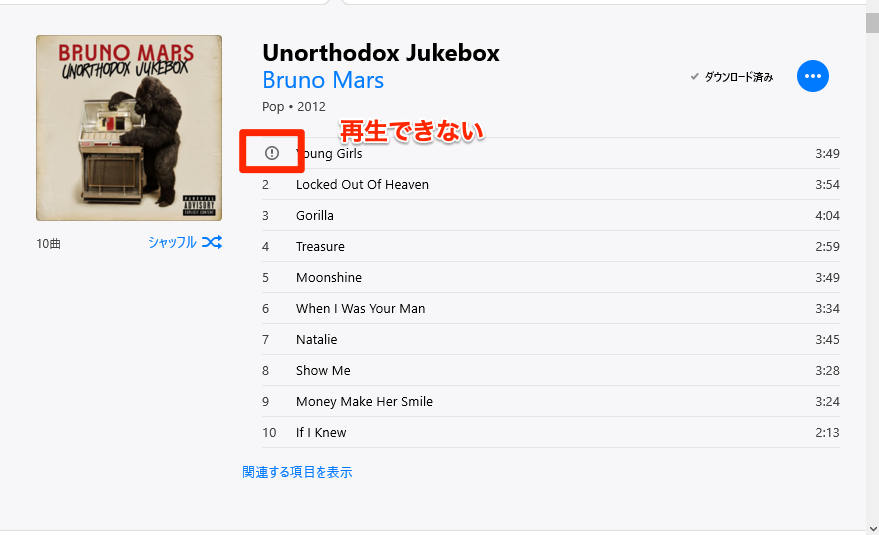
「PC」→「ミュージック」→「iTunes」→「iTunes Media」→「Music」→「アーティスト名」→「アルバム」とクリックします。
すると、曲が入っているはずの場所に、何も入っていない場合があります。曲はバックアップを取った外付けドライブに入っているはずなので、コピーします。
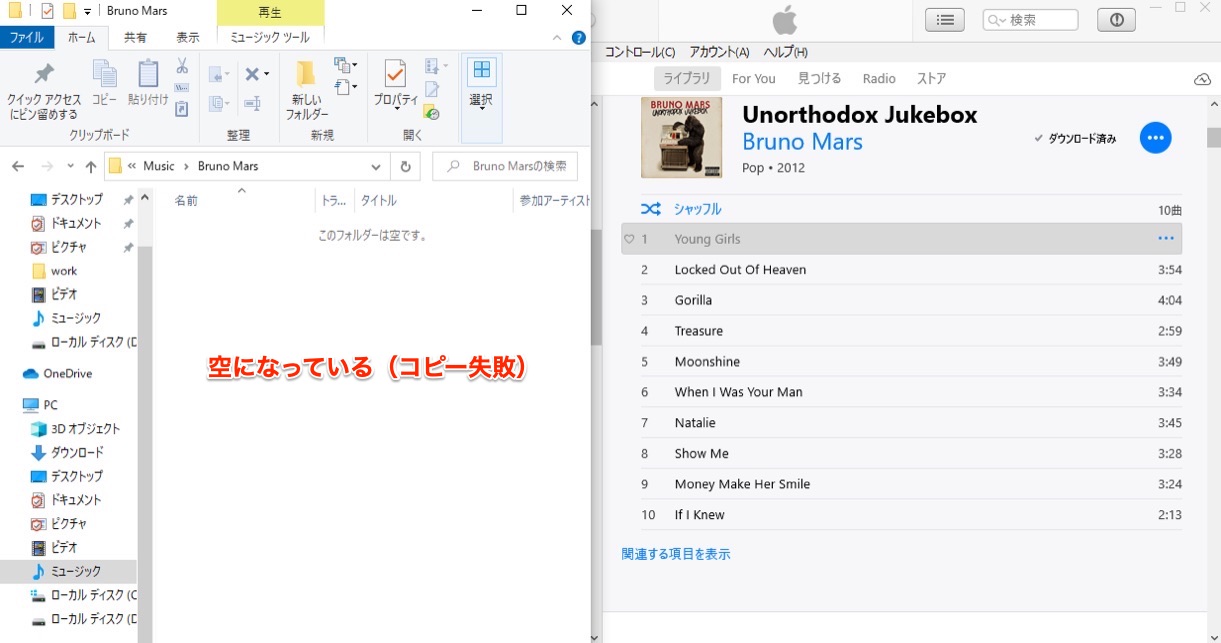
ゴミ箱など別の場所にあっても同様の方法でコピーしましょう。
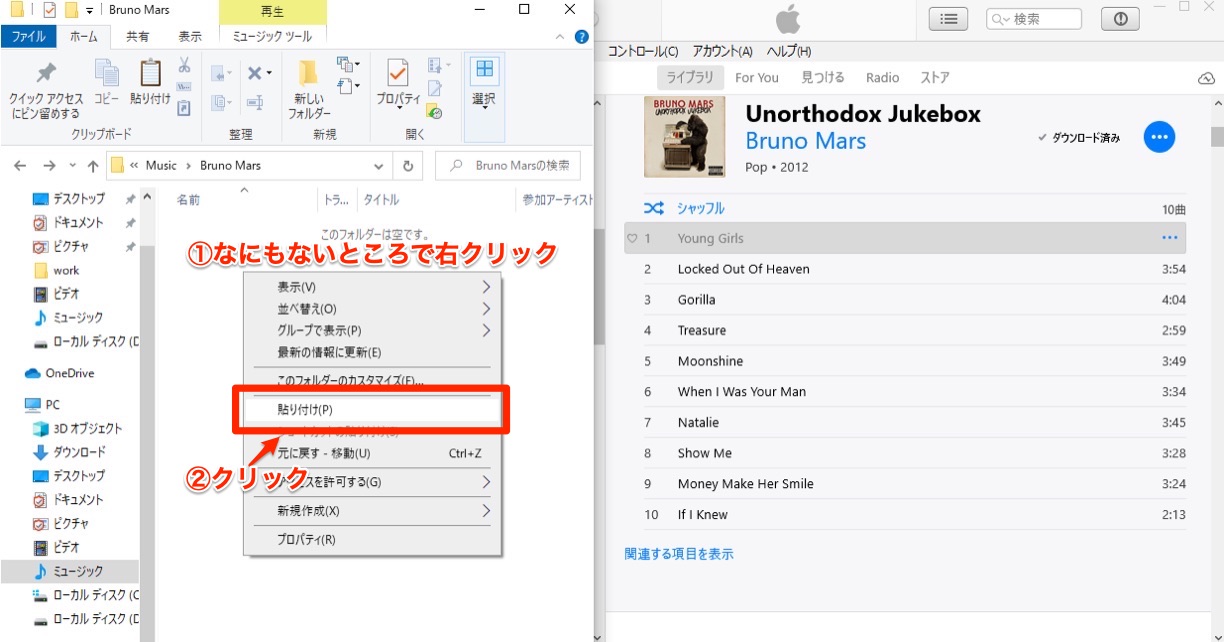
コピーした音楽データを、空のフォルダに右クリックしてコピーします。
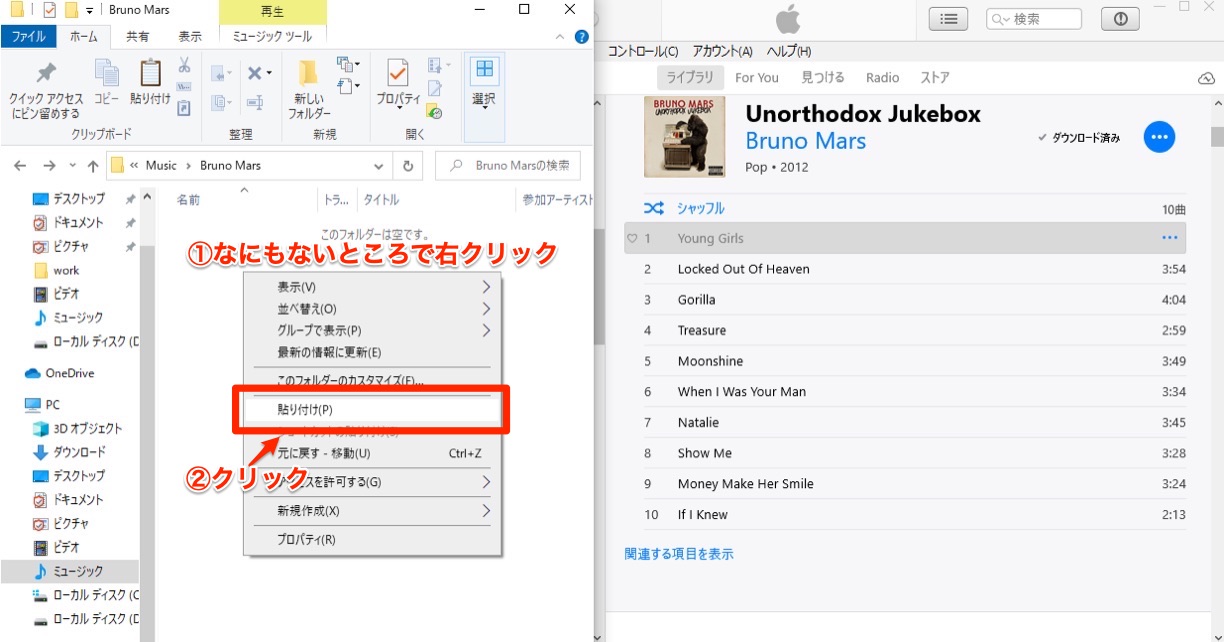
曲のコピーに失敗していた場合は、これで解決する可能性が高いです。
「!」マークがついた曲の正しいファイルを指定
なぜ曲名に「!」マークがついてしまうのでしょうか?
理由の1つに「読み込み失敗」があります。
データが大きいと読み込みがうまくいかない場合があります。
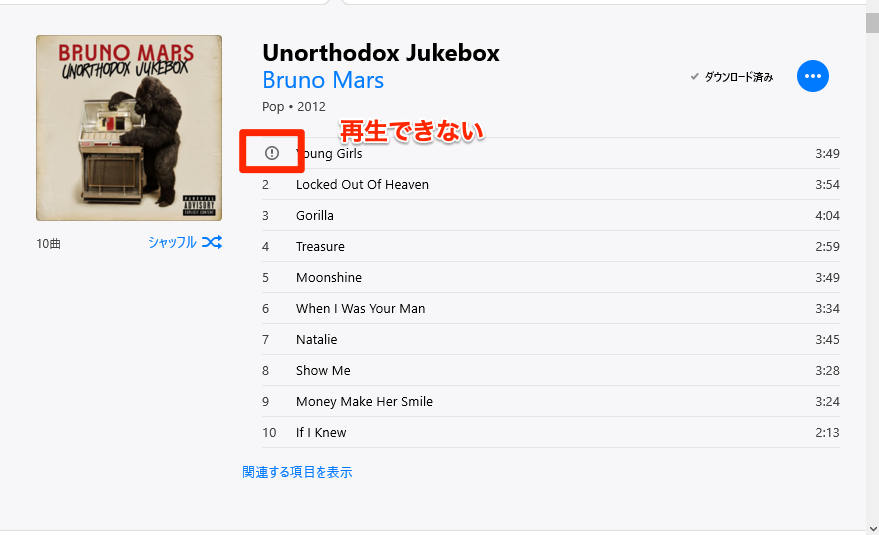
そんなときは、正しいファイルを指定してiTunesが音楽を流せるようにしましょう。
「場所を確認」を選択します。
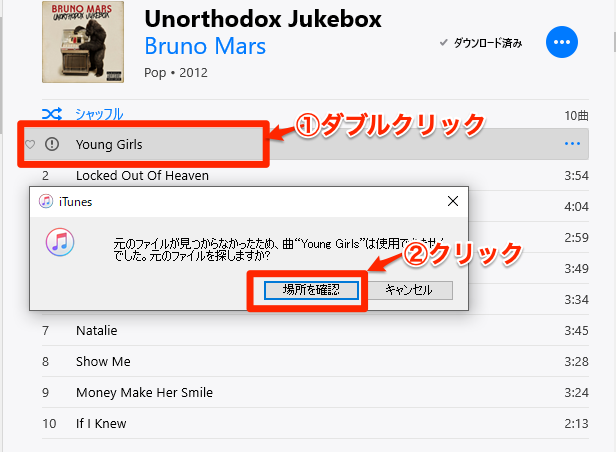
iTunesのファイルを選択します。
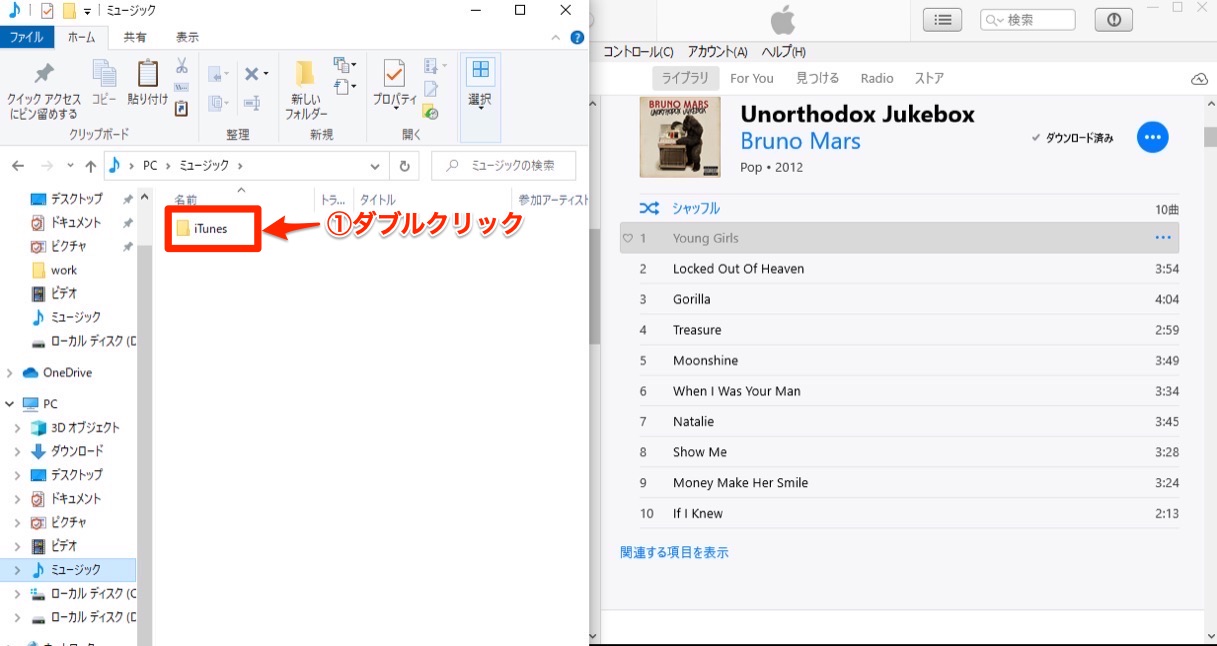
「iTunes Media」ファイルを開きます。
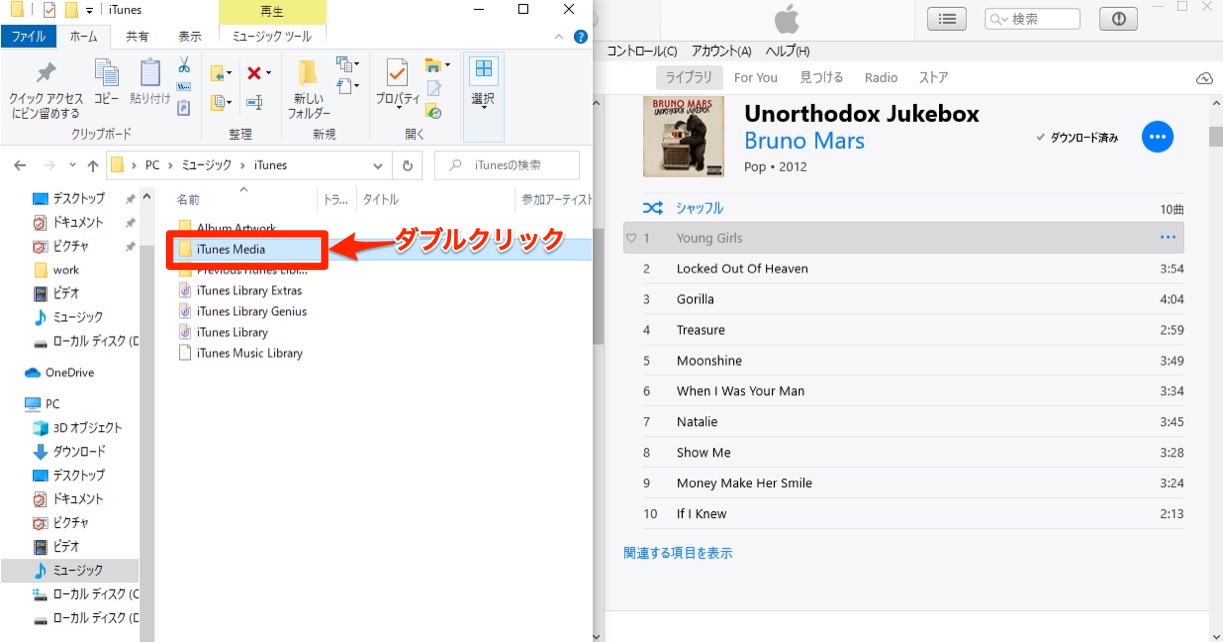
「Music」を選んで、ダブルクリックします。
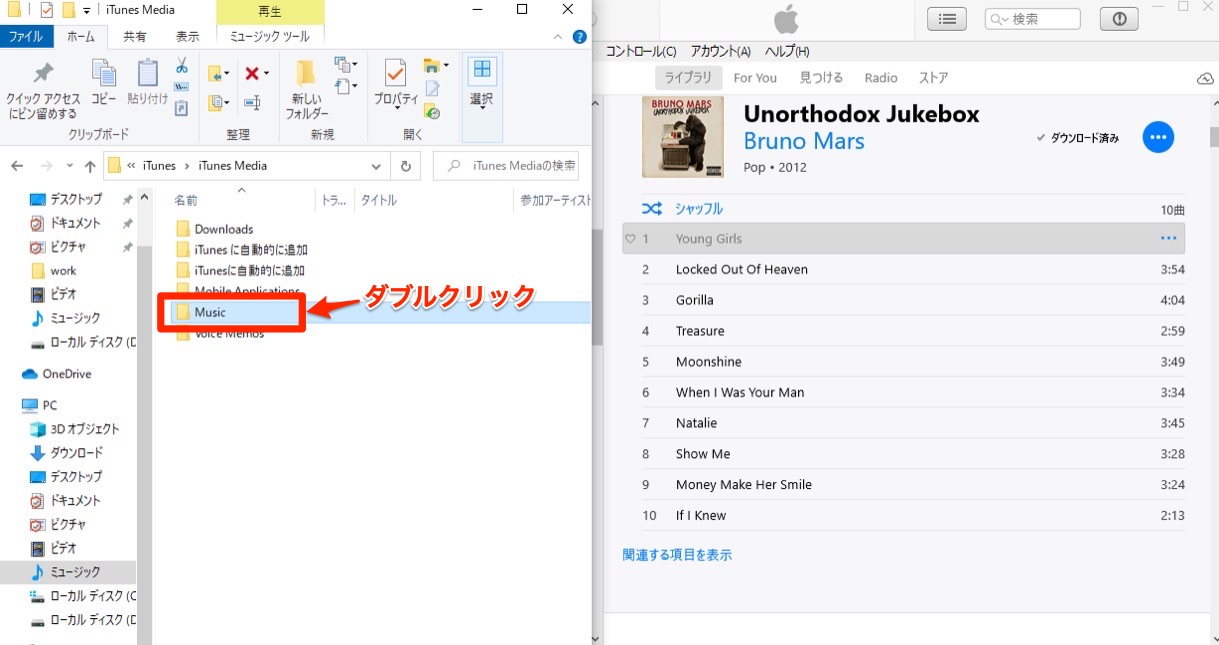
「Music」を開くと、アーティスト名が表示されます。「!」マークのついている曲のアーティスト名を確認して、ファイルを開きます。
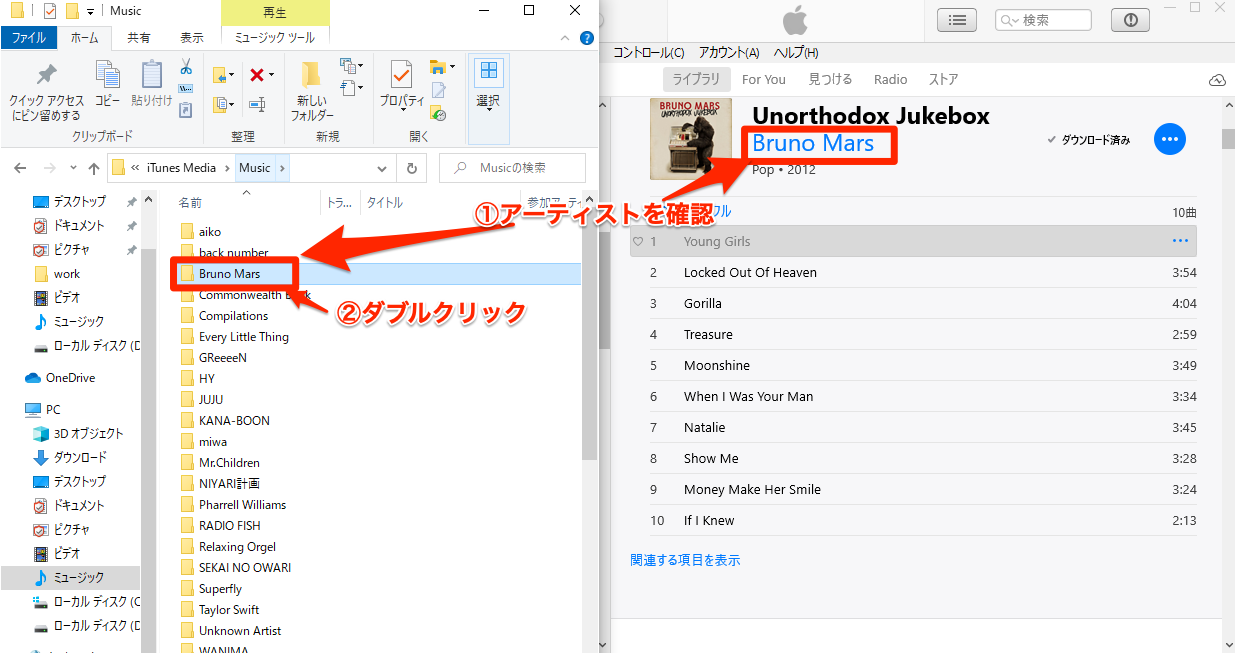
アルバムのファイルが表示されます。
「!」マークのついているアルバム名を確認してダブルクリックします。
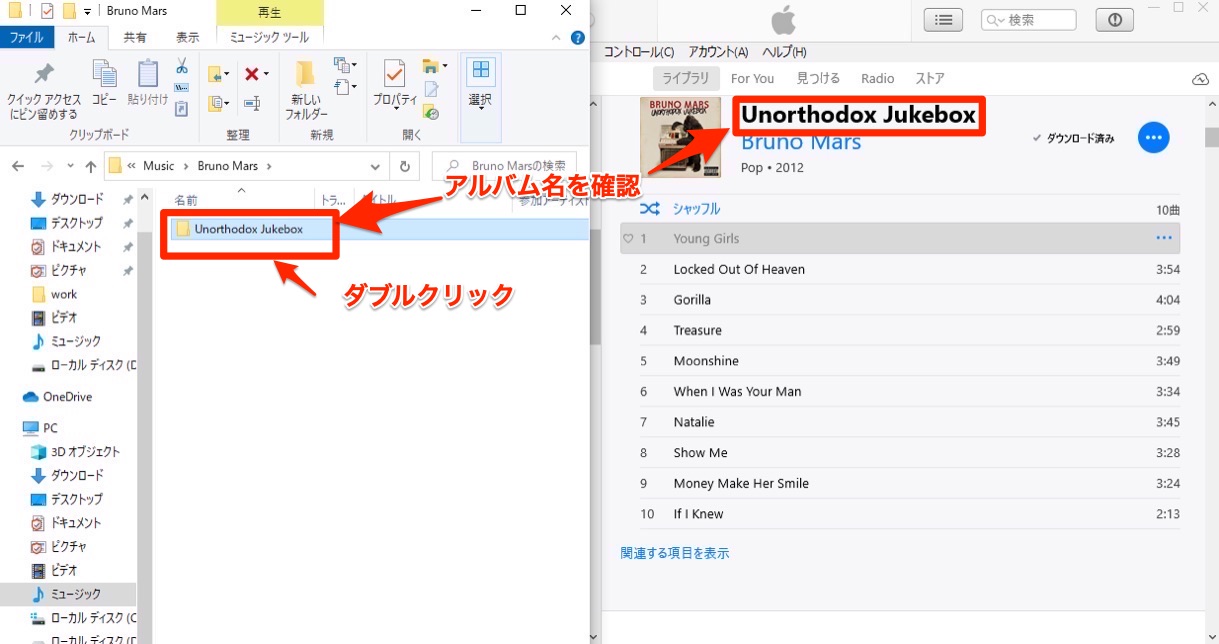
アルバムを開くと音楽ファイルが表示されます。曲名をチェックして「開く」をクリックします。
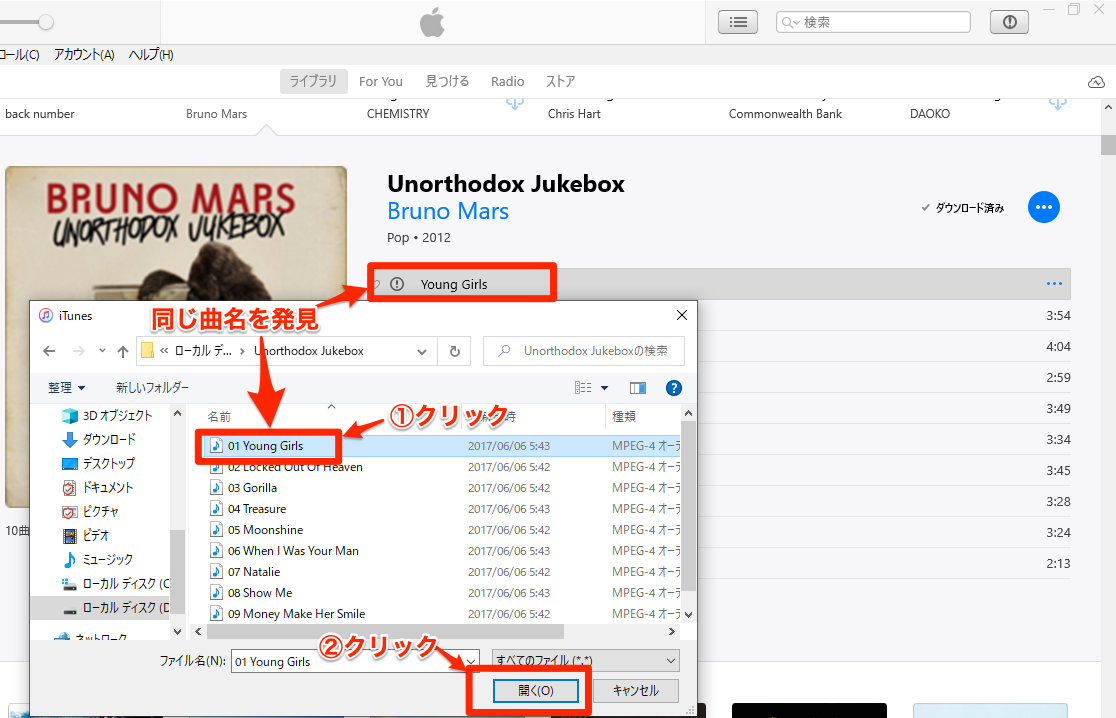
「開く」をクリックすると「検索しませんか?」と表示されます。「ファイルを検索」をクリックしましょう。
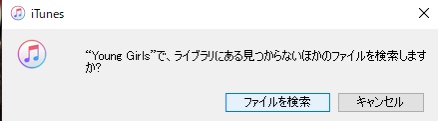
すると自動で検索して、「!」マークが消えるようにしてくれます。
iTunesの移行はもう大丈夫!
今回は、iTunesのデータを移行する方法を解説しました。
iTunesの移行は、何も知らない状態で行うと難しいかもしれません。
パソコンの買い替えた際に外付けドライブの指定をしておくと、今までよりもたくさんの音楽データを保存できるようになります。
新しいパソコンへのiTunesの移行をやり遂げて、新PCでも快適に音楽や動画を楽しんでくださいね。